Formulas OK
Anuncio
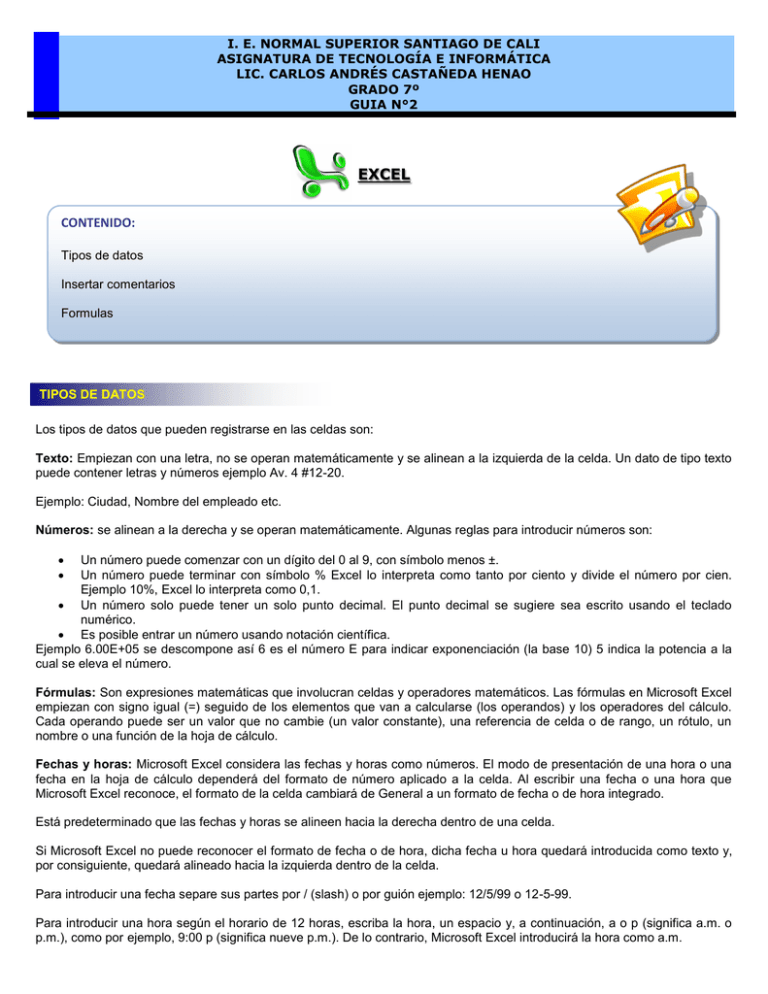
I. E. NORMAL SUPERIOR SANTIAGO DE CALI ASIGNATURA DE TECNOLOGÍA E INFORMÁTICA LIC. CARLOS ANDRÉS CASTAÑEDA HENAO GRADO 7º GUIA N°2 EXCEL CONTENIDO: Tipos de datos Insertar comentarios Formulas TIPOS DE DATOS Los tipos de datos que pueden registrarse en las celdas son: Texto: Empiezan con una letra, no se operan matemáticamente y se alinean a la izquierda de la celda. Un dato de tipo texto puede contener letras y números ejemplo Av. 4 #12-20. Ejemplo: Ciudad, Nombre del empleado etc. Números: se alinean a la derecha y se operan matemáticamente. Algunas reglas para introducir números son: Un número puede comenzar con un dígito del 0 al 9, con símbolo menos ±. Un número puede terminar con símbolo % Excel lo interpreta como tanto por ciento y divide el número por cien. Ejemplo 10%, Excel lo interpreta como 0,1. Un número solo puede tener un solo punto decimal. El punto decimal se sugiere sea escrito usando el teclado numérico. Es posible entrar un número usando notación científica. Ejemplo 6.00E+05 se descompone así 6 es el número E para indicar exponenciación (la base 10) 5 indica la potencia a la cual se eleva el número. Fórmulas: Son expresiones matemáticas que involucran celdas y operadores matemáticos. Las fórmulas en Microsoft Excel empiezan con signo igual (=) seguido de los elementos que van a calcularse (los operandos) y los operadores del cálculo. Cada operando puede ser un valor que no cambie (un valor constante), una referencia de celda o de rango, un rótulo, un nombre o una función de la hoja de cálculo. Fechas y horas: Microsoft Excel considera las fechas y horas como números. El modo de presentación de una hora o una fecha en la hoja de cálculo dependerá del formato de número aplicado a la celda. Al escribir una fecha o una hora que Microsoft Excel reconoce, el formato de la celda cambiará de General a un formato de fecha o de hora integrado. Está predeterminado que las fechas y horas se alineen hacia la derecha dentro de una celda. Si Microsoft Excel no puede reconocer el formato de fecha o de hora, dicha fecha u hora quedará introducida como texto y, por consiguiente, quedará alineado hacia la izquierda dentro de la celda. Para introducir una fecha separe sus partes por / (slash) o por guión ejemplo: 12/5/99 o 12-5-99. Para introducir una hora según el horario de 12 horas, escriba la hora, un espacio y, a continuación, a o p (significa a.m. o p.m.), como por ejemplo, 9:00 p (significa nueve p.m.). De lo contrario, Microsoft Excel introducirá la hora como a.m. INSERTAR COMENTARIOS Sitúese sobre la casilla donde quiera un comentario. Active opción Insertar/Comentario. Aparece un cuadro de texto donde podrá escribir. Observación: El texto del comentario puede mostrarse siempre o sólo cuando el cursor se sitúa sobre la casilla. Para configurar la presentación de los comentarios: Ficha Ver del menú Herramientas/Opciones. En apartado Comentarios. Ninguno: no muestra ni el punto rojo, ni el texto del comentario. Sólo indicador del comentario: Muestra un punto rojo en las casillas donde hay comentarios. Si sitúa el puntero del ratón sobre la casilla se despliega la nota. Indicador y comentario: Muestra el indicador rojo y la nota. COPIAR EL FORMATO DE UNA CELDA A OTRA 1. Seleccione una celda o un rango de celdas que tenga el formato que desee copiar. 2. Haga clic en el botón Copiar formato. 3. Seleccione la celda o el rango de celdas en que desee copiar el formato. FORMULAS Una fórmula es una expresión matemática que involucra celdas y operadores matemáticos. Las fórmulas realizan operaciones como suma, multiplicación, resta, división y comparación; con los valores de la hoja de cálculo. Las fórmulas pueden hacer referencia a otras celdas en la misma hoja de cálculo, a celdas en otras hojas de del mismo libro o a celdas en hojas de otros libros En Microsoft Excel, una fórmula comienza por un signo igual = seguido del cálculo que realiza, esto debido a que este signo indica que los caracteres que le siguen constituyen una fórmula o función. Si omitimos el signo igual, Excel podría interpretar los caracteres como un texto. Por ejemplo, la siguiente fórmula, multiplica el valor de las celdas B4 y C4 =B4*C4, la siguiente fórmula divide el valor de la celda C8 entre D6 =C8/D6 Si no necesitamos fórmulas, podríamos construir nuestras hojas de cálculo utilizando un procesador de textos. Las fórmulas son el corazón y el alma de una hoja de cálculo, por lo que Microsoft Excel ofrece un rico entorno con el que construirlas. ESTABLECER UNA FÓRMULA 1. Ubicación donde desea el resultado 2. Teclear el signo = 3. Teclear la dirección de la celda o la constante indicada 4. Teclear el operador matemático +, -, *, / 5. Los pasos desde el 3 hasta el 4 son repetitivos 6. Para obtener el resultado presione <ENTER> ESTABLECER UNA FÓRMULA POR TOQUE Es un mecanismo para establecer una fórmula tocando o haciendo clic en las celdas involucradas. Este mecanismo disminuye la posibilidad de error en el establecimiento de fórmulas Ejemplo: se desea calcular el valor bruto de los productos 1. Ubicación en la celda D4 donde se desea el resultado 2. Teclear = B4*C4 cantidad por valor unitario 3. Presione <ENTER> para obtener el resultado 4. Para copiar la fórmula hacia abajo arrastre del cuadro de llenado automático Obsérvese que al copiar la fórmula hacia abajo esta cambia al ser copiada, por ejemplo en D5 aparece B5*C5, en D6 aparece B6*C6 Operadores de cálculo: Los operadores especifican el tipo de cálculo que se desea realizar con los elementos de una fórmula. Microsoft Excel incluye cuatro tipos diferentes de operadores de cálculo: aritmético, comparación, texto y referencia. Cada uno de los operadores utilizan rangos, en este caso un rango corresponde a la cantidad de celdas con datos que utiliza la fórmula para efectuar la operación, ejemplo: de A1 hasta C5. Algunas formulas son: =SUMA(A1:D4) =(A1+B3)/(C1+B2) =D3+B3*(A1+A2) =A4^3 =B3*10% =D3/B3-A1/2 =(A4*B4)+(D1-A3) =SUMA(A1:D4) =B4*C4 =(1545*5478)/2 =(47844*12)/(A1) =C3:B2 TIPOS DE OPERADORES Operadores aritméticos Para ejecutar las operaciones matemáticas básicas como suma, resta o multiplicación, combinar números y generar resultados numéricos, utilice los siguientes operadores aritméticos. Operadores de comparación Se pueden comparar dos valores con los siguientes operadores. Cuando se comparan dos valores utilizando estos operadores, el resultado es un valor lógico: VERDADERO o FALSO. Operador de concatenación de texto Utilice el signo (&) para unir o concatenar una o varias cadenas de texto con el fin de generar un solo elemento de texto. Operadores de referencia Combinan rangos de celdas para los cálculos con los siguientes operadores. . PRIORIDAD Es el orden con el cual se ejecutan los cálculos. Excel ejecuta los cálculos, en este orden: 1. Operaciones de elevación a una potencia 2. Operaciones de multiplicación y división 3. Operaciones de suma y resta EJEMPLO: =5+2*3 la siguiente fórmula da un resultado de 11 porque Microsoft Excel calcula la multiplicación antes que la suma. La fórmula multiplica 2 por 3 (resultando 6) y, a continuación, suma 5. Para alterar la prioridad use paréntesis (Excel ejecuta primero lo que exista en el paréntesis) =(5+2)*3 si se utilizan paréntesis se suman en primer lugar 5 y 2 y, a continuación, multiplicarse el resultado por 3, resultando 21. "Buscando el bien de nuestros semejantes, encontramos el nuestro." Platón. Cuando veas a un hombre bueno, trata de imitarlo; cuando veas a un hombre malo, examínate a ti mismo. Confucio


